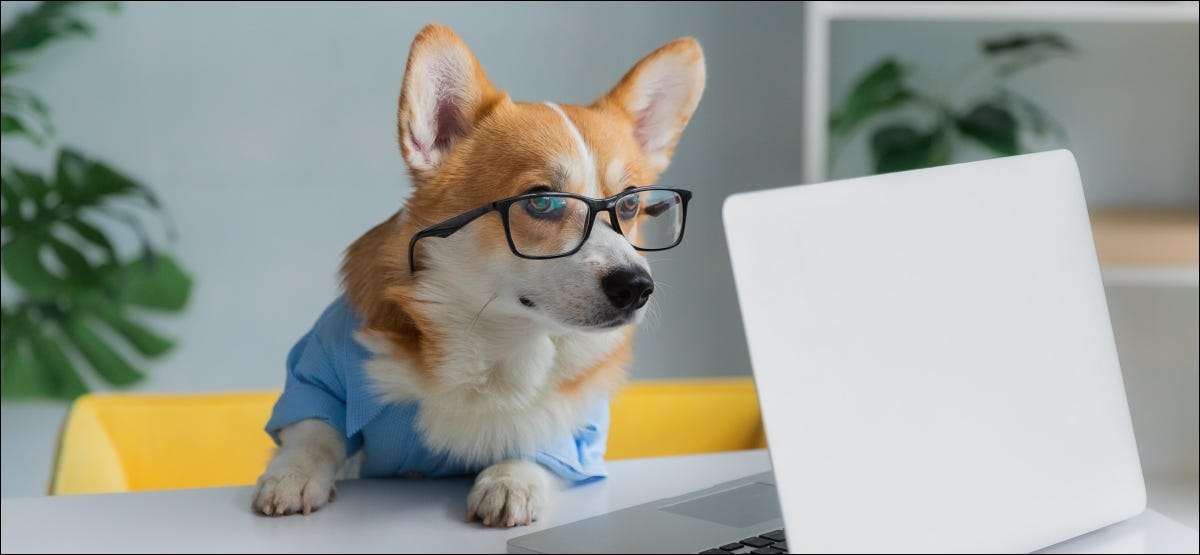
Tässä on vanha tietokone myytti, että vain ei kuole: Tiesitkö, että Windows-tietokone käyttää vain 80% sen käytettävissä olevan verkon kaistanleveyttä oletuksena? Voit nopeuttaa kaikkia latauksia muuttamalla asetusta kirjaamo tai Ryhmäpolitiikka ! No ei. Se ei ole, miten se toimii.
Miten Windows 10: n QoS Packet Scheduler Works
Tämä asetus on ollut olemassa vuodesta Windows XP , Joten tämä huono Windows säätämistä kärki on nyt jatkunut noin 20 vuotta.
Windows 10: ssa on ”QoS Packet Scheduler.” Se esiintyy kaikissa Windows-versioissa, alkaen Windows XP. QoS sanoista ”Quality of Service”. Se on tapa priorisoida tiettyjä verkon liikennettä, joka koostuu paketeista.
QoS on monia muotoja. Sinulla saattaa olla QoS-ominaisuus sinun langaton reititin tai verkko Wi-Fi-järjestelmä . Näin voit priorisoida tietyntyyppisten liikenne: esimerkiksi voit varmistaa, että kaikki liikenne ja sieltä työsi (tai pelaamiseen) PC on korkea prioriteetti. Tämä auttaa varmistamaan, että työsi (tai pelaamiseen) ei ole hidastanut toisen laitteen, jota voitaisiin käyttää paljon verkon kaistanleveyttä.
Windows 10, QoS pakettiajoitin avulla käyttöjärjestelmä varata tietty prosenttiosuus yhteyden kaistanleveyttä korkean prioriteetin verkkoon tehtävät.
Joka ohjelmat käyttävät Tämä varattu kaistanleveys?
Käynnissä olevat sovellukset tietokoneessa voi käyttää varattua kaistaa korkean prioriteetin verkkoon tehtävät. Ne täytyy vain kertoa Windowsin että tietyt liikenne on etusijalla.
Kun oletusasetus Windows takaa, että 20% käyttäjistä yhteyden kaistanleveyttä on aina saatavilla ohjelmia, jotka pyytävät sitä. Jos yhteys on maxed ulos iso videopelin tai BitTorrent lataa, no, liian huono, että latauksen-Windows deprioritize alemman prioriteetin verkkoliikennettä ja varmistaa, että korkean prioriteetin tehtävä voi saada 20% käyttäjistä yhteyden kaistanleveyttä työskennellä jonkun kanssa.
Lataus kestää hieman kauemmin, mutta aina tulee olemaan hyvän palan kaistanleveys korkean prioriteetin tehtävän kaltainen streaming video, ehkä.
Miten QoS -prioriteetti todella toimii
QoS Packet Scheduler n ”Limit varattavissa kaistanleveys” -asetus asettaa enimmäismäärä yhteyden kaistanleveyttä, että Windows varata QoS. Avainsana tässä on ”suurin.”
Jos mitään sovelluksia kertoo käyttöjärjestelmän, että he tarvitsevat korkean prioriteetin kaistanleveyden tällä hetkellä, Windows tekee 100% siitä myös muiden sovellusten. Jos sovellus käyttää 5% käyttäjistä kaistaa korkean prioriteetin tehtäviä, Windows tekee 95% saataville muihin sovelluksiin.
Kaikkina aikoina, Windows tekee 100% lisää liittymän kaistanleveyttä. Myytti kertoo, että ellet muuta tämän vaihtoehdon, Windows käyttää vain 80% käyttäjistä yhteyden kaistanleveyttä muille sovelluksille ja jättää 20% siitä käyttämättä, kaiken varalta. Se myytti ei ole mitään järkeä, ja se ei ole, miten se toimii.
Miksi muuttaa tätä asetusta?
Tämän Windows säätämistä myytti, että vain ei mene pois, vaihda yksi näistä asetuksia lisätä paljon kaistanleveyttä käytettävissä sovelluksille. Kuitenkin asetusta muutetaan ei oikeastaan tehdä mitään, jos laske se ”0”, kaikki mitä teet on varmistaa, että sovellukset korkean prioriteetin liikenne voi käyttää tätä ominaisuutta päästä eteenpäin alemman prioriteetin sovelluksia.
Tämä voisi todella tehdä verkkosovellukset että välität vähemmän herkkä. Älä koske asetusta ellet ymmärrä sitä ja tietää, mitä olet tekemässä.
Älä usko meitä? Microsoftin Raymond Chen kirjoitti tästä asiasta blogissaan, Vanha uusi asia, jo vuonna 2006, kutsuen sitä ”lumelääkettä asetus”, joka oli tulossa paljon pelata tuolloin:
"Kyseessä oleva asetus valvoo, kuinka paljon kaistanleveyttä voidaan vaatia korkean prioriteetin verkkoon. Jos ohjelmaa ei käytä QoS: tä, kaikki kaistanleveys on käytettävissä ei-QoS-ohjelmissa. Mitä enemmän, vaikka QoS-varaus on aktiivinen, jos ohjelma, joka varattu kaistanleveys ei todellakaan käytä sitä, kaistanleveys on käytettävissä ei-QoS-ohjelmissa. "
Hän jatkuu sanoa: "Joten niin tämä arvo kaikki haluat, mutta ymmärrä, mitä olet tweaking."
Jos haluat, voit muuttaa kaistanleveyden prosenttiosuutta konsernipoliittisen toimittajan tietokoneen kokoonpanossa & GT; Hallinnolliset mallit & gt; Verkko & GT; Qos Packet Scheduler & GT; Rajaa varattava kaistanleveys.
Sitä voidaan myös muuttaa Windowsin rekisterissä DWORD-arvolla nimeltä "nonbesteffortlimit" kohdassa Computer \ HKEY_LOCAL_MACHINE \ ohjelmisto \ Microsoft \ Windows \ PSCHED.
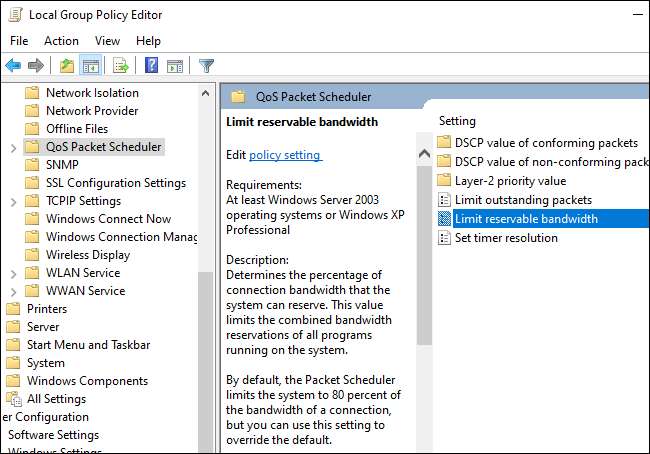
Mutta haluan Windows 10 käyttää vähemmän kaistanleveyttä päivityksiä varten
"Limien varattavien kaistanleveyden" -asetuksen muuttaminen ei tee Windows 10: n käytöstä vähemmän kaistanleveyttä päivityksistä. Windows käyttää edelleen yhtä paljon kaistanleveyttä päivityksiä, koska se muutoin olisi, mutta nämä päivitykset saattavat nyt hidastaa suurempaa ensisijaista verkkoliikennettäsi.
Windowsissa on muita asetuksia, jotka antavat sinulle valtaa. Esimerkiksi voit Aseta latauskaistanleveyden raja Windows-päivitykseen, tai jopa TELL Windows Update ei ladata päivityksiä automaattisesti .
Miksi tämä myytti ei mene pois?
Joten miksi tämä kärki on edelleen niin yleinen Windows Tweaking Websites, jopa vuonna 2021?
Annamme sinut ei-niin salainen salaisuus: siellä on paljon huonolaatuisia verkkosivustoja siellä. On paljon ihmisiä, jotka kirjoittavat ikkunoita tweak vinkkejä, jotka eivät täysin ymmärrä, mitä he kirjoittavat. Se on suuri puhelinpeli. Kun joku kirjoittaa kärjen ja lähettää sen verkossa, se kestää pois, ja muut ihmiset kopioivat sen verkkosivuilta verkkosivustolle.
Emme tee sitä täällä, miten-geek. Haluamme sinun tietävän, miten teknologia todella toimii. Me Bust Windows Tweaking myyttejä. Emme levitä niitä.







